-
1. Django, PyCharm, Python 설치Python/초간단 장고 Django 2019. 7. 6. 19:56반응형
목표:
1. 최대한 쉽고 간단하게...
2. 장고 MTV 구조를 이해...
장고는 풀 스택 프레임워크입니다.
시작할 때 학습량이 적지 않아서,
처음부터 꼼꼼하게 보기가 어렵습니다.
간단한 예로 전체적으로 한 번 보면서 감을 잡은 뒤,
여기에 살을 붙이는 식으로 접근하는 게 좋은 것 같습니다.파이썬 버전 : 3.7.3 / 장고 버전 2.2.3
1. 파이썬(Python) 설치
https://www.python.org/downloads/에서 다운로드 후 설치합니다. 이 게시물은 3.7.3 버전으로 진행됩니다.
2. 파이참(PyCharm) 설치
https://www.jetbrains.com/pycharm/download/
파이참은 젯브레인사의 파이썬 전용 IDE(Integrated Development Environment, 통합개발환경)입니다.
이 게시물에서는 오픈 소스(Free, open-source) 버전인 Community 를 이용하도록 합니다.
3. 장고(Django) 설치
파이참에서 프로젝트를 만들 때, 먼저 venv를 이용한 가상환경을 만들고 여기에 장고를 설치할 예정입니다.
3.1 프로젝트를 만듭니다.

'Create New Project'를 선택합니다. myweb 이란 이름의 프로젝트를 만들겠습니다.
파이참으로 프로젝트를 만들면 가상환경도 동시에 설치됩니다.
처음엔 어색할 지 몰라도 익숙해지면 엄청 편리한 기능입니다.
장고는 이 가상환경에 설치할 예정입니다.
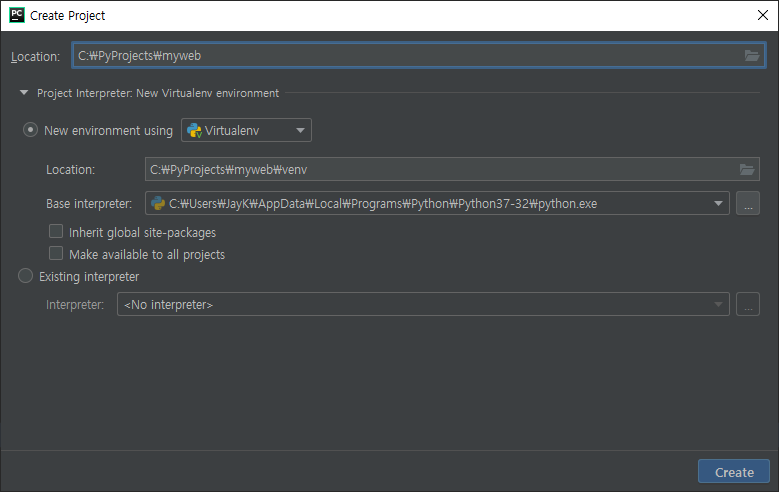
위 사진처럼 프로젝트를 만드실 때 프로젝트 인터프리터 항목을 열어서 확인해 보시는 것도 좋습니다.
'Virtualenv'를 이용해서 'C:\PyProjects\myweb\venv' 폴더에 '파이썬 3.7-32'의 가상환경을 생성하겠다는 내용입니다.
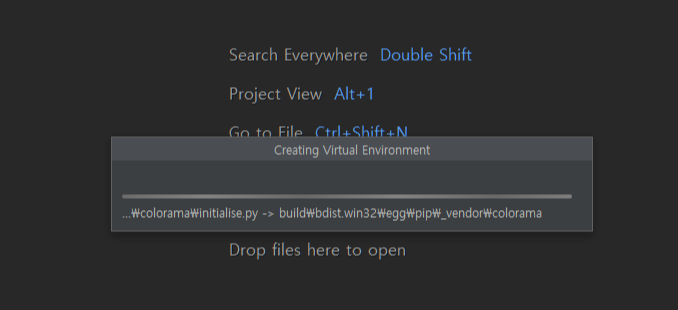
가상 환경 생성 중 3.2 가상환경에 장고 설치
이 가상 환경에 장고를 설치하는 법은 2가지가 있습니다.
파이참에서 설치하는 것을 추천합니다.3.2.1 CLI 환경에서 설치
CLI 환경도 파이 참 내의 터미널을 이용하면 편합니다.
(Command line interface, 흔히 말하는 도스창을 의미합니다. CLI 라고 하니까 좀 배운 사람 같지 않습니까?)
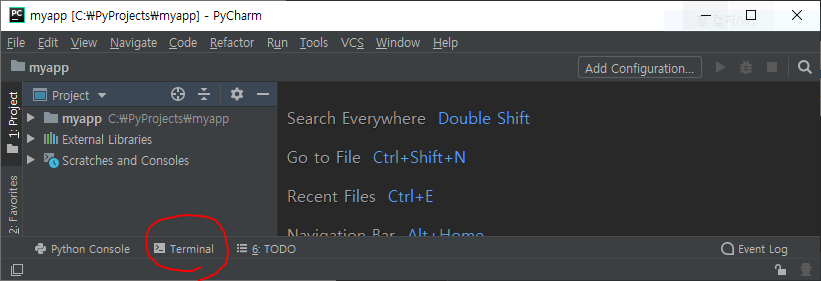
터미널을 누르면 가상환경이 설정된 CLI가 나옵니다. 
프롬프트 앞 (venv)가 가상 환경 안임을 의미합니다. 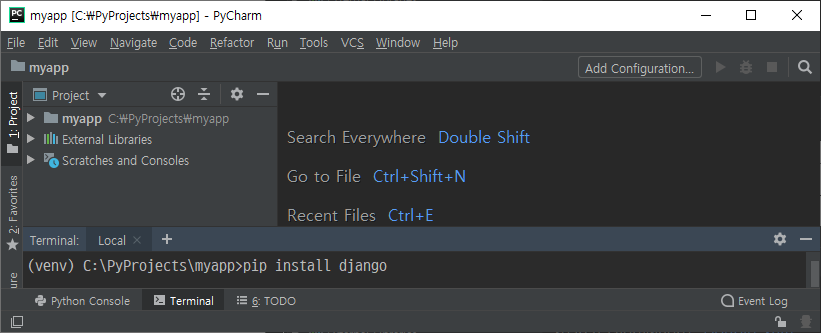
pip install django 로 실행하시면 됩니다. 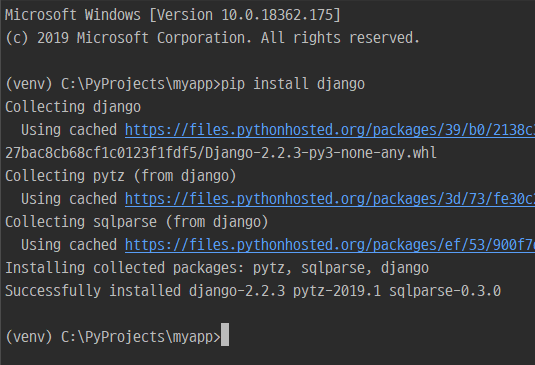
설치 완료 3.1.2 파이참에서 설치
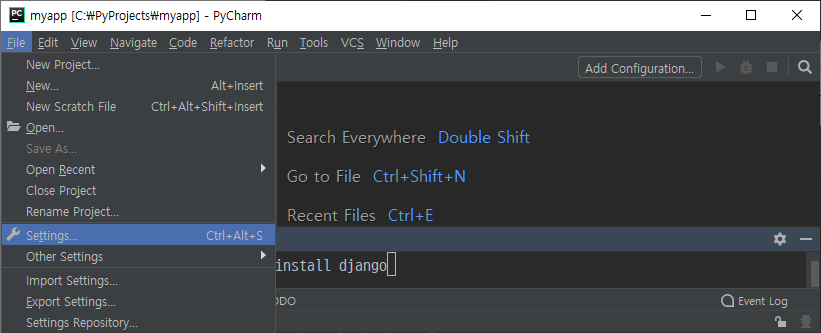
File > settings 
Project > Project Interpreter> 우측 상단의 '+' 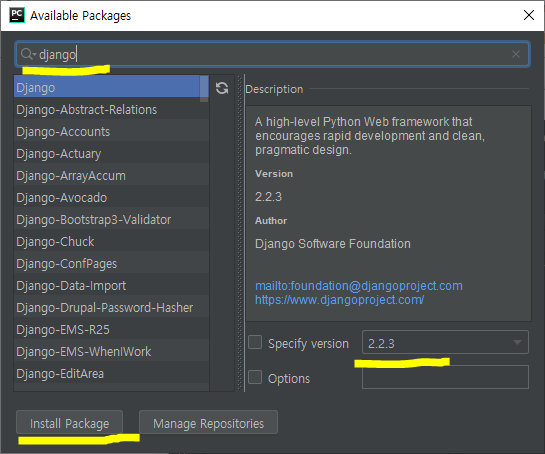
django 를 검색합니다. 버전을 확인 후 (고를 수도 있음), install Package 하시면 됩니다. 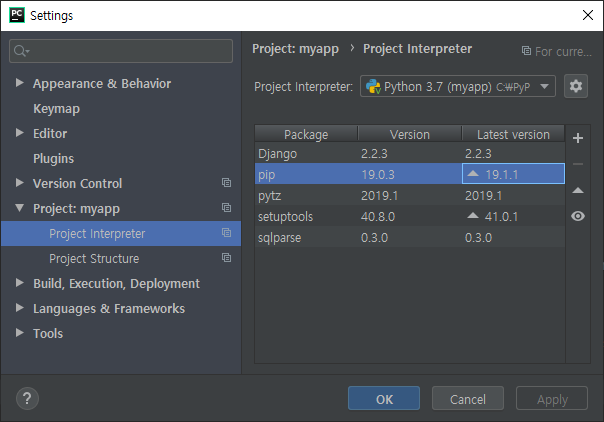
설치 완료 되었습니다. 만약 pip 를 업데이트 하고 싶으시다면 pip 를 선택 후 우측의 ^ 삼각형을 클릭해 주시면 됩니다. 오늘은 가볍게 설치까지만 하겠습니다.
반응형